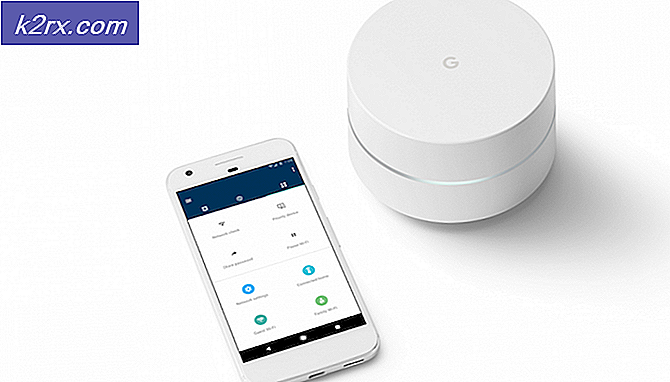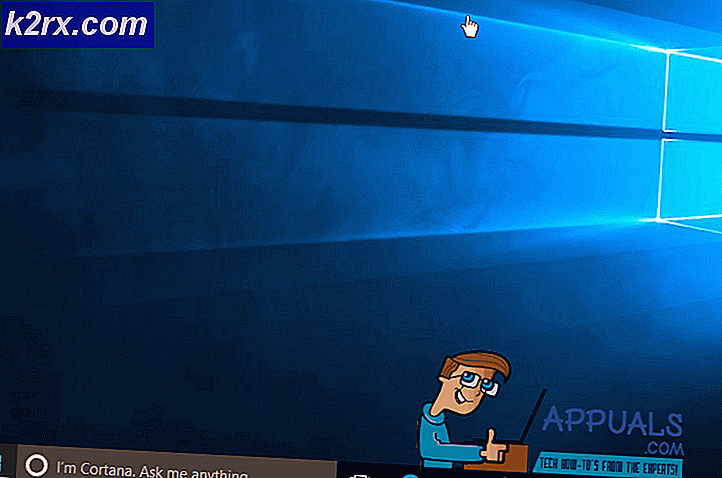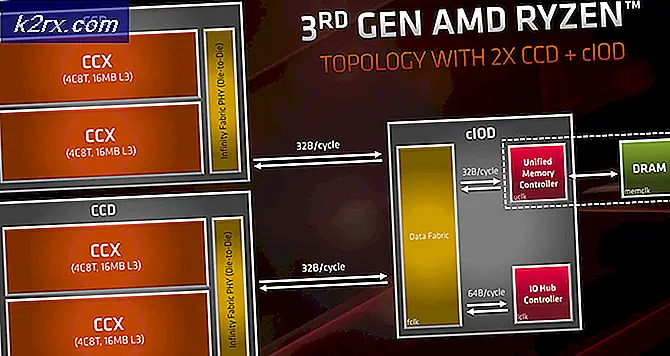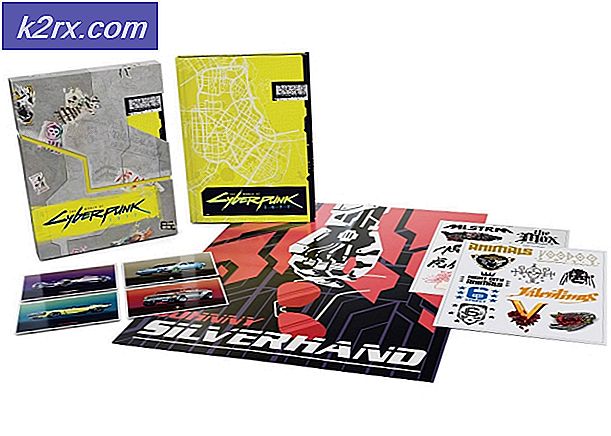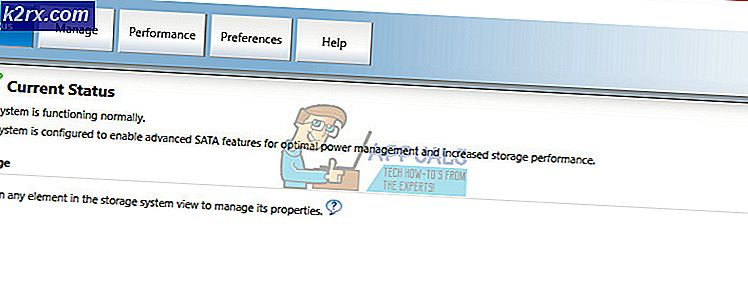Bir Windows Bilgisayarının Kayıt Defteri Nasıl Temizlenir
Bir Windows bilgisayarda kayıt defteri, tüm sisteme ait planlar gibidir. Yaptığınız her şey, bilgisayarınızın Kayıt Defterinin bir köşesinde kaydedilir. Son zamanlarda herhangi bir web sitesi açıldı mı? Her birinin kendi kayıt defteri girişi var. Son zamanlarda bilgisayarınızda herhangi bir görüntü veya belge açıldı mı? Son düzine dizinler için ayrı kayıt defteri girişleri olacak ya da gezindiğiniz görüntüler veya belgeler. Son zamanlarda yeni programlar yüklü mü? Snap, bilgisayarınıza yüklediğiniz her yeni program bilgisayarınızın kayıt defterinde sayısız yeni kayıt defteri girdisi yaratır.
Bilgisayarınızdaki her şey için bilgisayarınızın kayıt defterinde bir referans var. Bu durumda, zaman geçtikçe, bir bilgisayar kayıt defteri kayıt defteri girişleri ile doymuş ve tüm şişirilmiş almaya başlar. Bu, sırayla, Kayıt Defteri'ni yavaşlatır ve yavaş Kayıtlı bilgisayarlar önyüklemeye ve yavaş çalışmaya başlar. Windows İşletim Sistemi pek çok şeydir, ancak kendi kendini temizlemede iyi olanlardan biri de bunlardan biri değildir. Bir Windows bilgisayarındaki Kayıt Defteri tüm tıkanmış olur ve aslında bu konuda bir şey yapana kadar tıkanmaya devam ediyor. Windows, Kayıt Defterine bakarken oldukça kötüydü - İşletim Sistemi, program kaldırıldıktan sonra belirli bir programla ilgili tüm kayıt defteri girişlerini neredeyse hiç kaldırmaz.
Windows, Kayıt Defterini etkin bir şekilde temizleyemez, bu nedenle bu sorumluluk sizinkidir - kullanıcının. Bilgisayarınızdaki Kayıt Defteri'nin Temizlenmesi ve içerdiği tüm karışıklıkların giderilmesi, çoğu durumda bilgisayarınızın açılmasını ve daha hızlı çalışmasını sağlayabilir. Kayıt defterini temizlerken şüphesiz bilgisayarınızın sağlığı için iyidir, sadece bir veya iki ayda bir yapmanız gerekir. Her şeyden önemlisi, kayıt defterinizdeki çöpleri temizlemek, yalnızca kayıt defterini ilk sırada temizlemek için herhangi bir çöplük varsa, bilgisayarınızı hızlandıracaktır.
Kayıt Defterinin Temizlenmesi, kullanıcının Kayıt Defteri ile etkileşimde bulunmasını ve bununla birlikte tinkering yapılmasını gerektirir. Bu, çoğu Windows kullanıcısının uzak kalmak için ellerinden gelenin en iyisini yapmaya çalıştığı bir şeydir. Evet - Bilgisayarınızın Kayıt Defterini karıştırın ve Windows'un tam bir yeniden yükleme işleminden kısa bir süre sonra sorunu düzeltin. Ancak, dikkatli olduğunuz ve doğru programı kullandığınız sürece kayıtlarınızı herhangi bir sorun olmadan temizleyebilirsiniz. Daha fazla ado olmadan, bir Windows bilgisayarının kayıt defterini temizlemek istiyorsanız yapmanız gerekenler:
PRO TIP: Sorun bilgisayarınız veya dizüstü bilgisayar / dizüstü bilgisayar ile yapılmışsa, depoları tarayabilen ve bozuk ve eksik dosyaları değiştirebilen Reimage Plus Yazılımı'nı kullanmayı denemeniz gerekir. Bu, çoğu durumda, sorunun sistem bozulmasından kaynaklandığı yerlerde çalışır. Reimage Plus'ı tıklayarak buraya tıklayarak indirebilirsiniz.- Bir Kayıt Defteri temizleyicisini indirin - İlk ve en önemlisi, buraya gitmeniz ve Reimage olarak bilinen bir program için bir yükleyiciyi indirmeye başlamak için İndirme Başlat düğmesine tıklayın. Reimage, diğer birçok şeyin yanı sıra bir kayıt defteri temizleyicisidir. Reimage tamamen güvenlidir ve bilgisayarınızın Registry'sini temizlemek için ihtiyaç duyabileceğiniz tüm araçlara sahiptir. Programın yükleyicisini indirdikten sonra, programı çalıştırın ve programı bilgisayarınıza yükleyin.
- Bir sistem geri yükleme noktası oluşturun - Bir Windows bilgisayarının Kayıt Defteri son derece hassastır - sadece onunla karıştırmazsınız. Önlem almak önemlidir ve bunu yapmanın en iyi yolu bir sistem geri yükleme noktası oluşturmaktır. Kayıt Defterinizi temizlemeden önce bir sistem geri yükleme noktası oluşturursanız ve yay temizliği bilgisayarınızda bir şey koparsa, bilgisayarı yalnızca oluşturduğunuz geri yükleme noktasına geri yükleyebilirsiniz. Windows bilgisayarında bir sistem geri yükleme noktası oluşturmak için, bu kılavuzu takip etmeniz yeterlidir.
- Reimage'i başlat.
- Bir bilgisayar taraması başlat. Reimage, bilgisayarınızı, kararlılık sorunlarından, güvenlik açıklarından ve Kayıt Defterindeki her türlü önemsiz şeyden dolayı taramaya devam edecektir. Reimage, bilgisayarınızı ücretsiz tarar.
- Tarama tamamlandığında, izleme keyfiniz için sonuçlar size gösterilecektir. Reimage, kullanıcının bilgisayarının donanımı, kararlılığı ve güvenliği ile birlikte tarama işleminin bir özetini sağlar ve bu da bilgisayarın Tescilinde bulunduğunu içerir.
- Tarama sonuçlarını gözden geçirdikten sonra, devam ettirin ve Reimage'in bulduğu tüm sorunları gidermek için Onarma Başlat'ı tıklayın. Reimage lisans anahtarınızı isteyecektir ve Reimage bilgisayarınızı düzeltmeden ve Kayıt Defterini sizin için temizlemeden önce girmeniz gerekecektir. Reimage bilgisayarları ücretsiz taramakla birlikte, kullanıcı yalnızca program için bir lisans satın alırsa bilgisayar onarımını gerçekleştirir.
- Programın, bilgisayarınızın kayıt defterinde bulunan sorunları onarmasını bekleyin ve bilgisayarınızı yeniden başlatın . Program sadece bilgisayarınızın Kayıt Defteri ile ilgili sorunları onarmakla kalmayacak, aynı zamanda zaman zaman İşletim Sisteminizde meydana gelen zararı tersine çevirerek, diğer birçok sorunu da çözecektir.
Bilgisayarınız açıldığında, herhangi bir şekilde daha hızlı hissedip hissetmediğini kontrol edin. Ayrıca, bilgisayarın kayıt defterini temizleyip temizlemediğinizi kontrol edin. Herhangi bir sorunla karşılaşırsanız, bilgisayarınızı, bilgisayarınızın Kayıt Defterine girmeden önce oluşturduğunuz sistem geri yükleme noktasını kullanarak kayıt defterini temizlemeden önceki durumuna geri yükleyebilirsiniz.
PRO TIP: Sorun bilgisayarınız veya dizüstü bilgisayar / dizüstü bilgisayar ile yapılmışsa, depoları tarayabilen ve bozuk ve eksik dosyaları değiştirebilen Reimage Plus Yazılımı'nı kullanmayı denemeniz gerekir. Bu, çoğu durumda, sorunun sistem bozulmasından kaynaklandığı yerlerde çalışır. Reimage Plus'ı tıklayarak buraya tıklayarak indirebilirsiniz.